Dando textura en el video musical burned bridges
Yo simplemente soy tu típico polimático que tratara de ser eficiente como cualquier cosa qué haya tocado. Ya qué soy un ingeniero de audio/ músico y editor de vídeo, naturalmente también soy un artista 3D. Como se puede ver, por el vídeo musical que estaba produciendo- las tres áreas que conjugan muy bien juntas. En este tutorial, me centraré en mí técnica de texturizado para él trazadoy otros puntos mecánicos en el vídeo. Como puedes ver, los renderizados, que sólo necesitaron entre 12 y 15 minutos por fotograma en un Dell Core duo 2.0 GHz, utilizan muchas técnicas de Blender las cuales pueden ser discutidas en el futuro.
El objetivo. Antes que nada, es importante apreciar que la velocidad fue una de mis preocupaciones principales. Así pues, tuve que asegurarme que una escena aparentemente compleja y detallada podría ser renderizada rápido. Por tanto, fue muy necesario, como un camarografo del mundo real, planear mis disparos con la cámara cuidadosamente.
De esta manera pude eliminar cualquier modelo de un SHOT dado que pudiera ralentizar el tiempo de renderizado. Para finalizar, yo aprecio modelos y escenas altamente detalladas y complejas, y el tiempo y las habilidades artísticas se dedicaron a ello. Me gustaría decir no obstante, que dependiendo del disparo, puede ser una pérdida de tiempo y tu objetivo no es únicamente producir arte, sino realizar una producción en una fecha de entrega dada. He visto escenas en ficheros de producción muy grandes con modelos preciosos, pero que eternizan su renderizado. Así pues entremos a texturizar.
Técnica. Afortunadamente, éste no va a ser un tutorial largo y complejo (como las introducciónes anteriores), ya qué me encanta la simplicidad. Yo creo que la habilidad debe utilizar la ruta más simple para obtener los mejores resultados. Así pues la técnica es muy simple, y probablemente la podrías adivinar fácilmente, pero que funciona cuando se utiliza correctamente.
Un simple resumen del método es hacer un mapa UV del objeto al que quieres dar textura, hacer pequeños cambios en Gimp o Adobe Photoshop, hacer mapas de capas variadas, e importarlos en Blender para usarlos en varios canales.

Paso 1: Crear un mapa UV.

Hacer un mapa de una caja o de un plano, como es el caso del vídeo, es fácil. Sin embargo, como nota, ¿Qué pasaría si tuviéramos mucho más detalle? Tomemos una de nuestras máquinas como ejemplo.
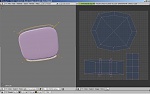
Si tú la desenvuelves utilizando un algoritmo estándar de desenvolver, esto es lo que pasaría.
Si no es lo que deseas, entonces tendrás que usar tus SEAMS. Cambia a Modo Edición. Esto es una buena idea para hacer SEAMS donde la textura es insignificante (como, por ejemplo, áreas que no serán vistas, o son de un color sólido). Por ejemplo, haciendo un SEAM en estos lugares funciona muy bien para este objeto.

Después de desenvolver tu objeto y alinear tus vértices, guarda la LAYAUOT UV como una imagen. Usa el Script Save UV Layout en UVS cripts ave UV Layout.
Paso 2: Paintando el UV. En esta parte vamos a dar textura al plano llamado path. Quería una textura realísticamente variada para él path, así que, no utilicé un patrón repetitivo- de hecho, ni siquiera utilicé un mapa UV.
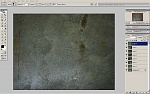
¿Contradictorio? ¿Por qué? Porque quiero que la escala de las fotografías dictaminen la escala de mi objeto. Que yo sepa este método solo funciona con planos planos.
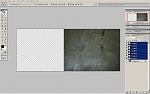
Recuerda, esto es arte, y no capacidades técnicas- hay más de un método para hacer cualquier cosa. Para el path, hice varias fotografías de hormigón. Traté de unirlas como en una panoramic (asegúrate que los bordes se alinean). Algunas cámaras tienen la función interna para hacer esto.
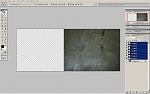
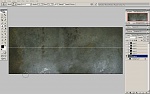
Posteriormente importé las fotografías en Adobe Photoshop (o Gimp), en capas separadas.

Fui cambiando el tamaño del documento a medida qué iba añadiendo imágenes de izquierda a derecha. Fusioné las dos capas seleccionadas y desactivé el resto. Entonces mezclé los bordes de las fotografías utilizando la herramienta de clonaje en modo de baja opacidad y bordes suaves. Una vez finalicé el ensamblaje del camino entero, lo grabé como fichero JPeG (muy importante hacerlo así si vas a usar YAFRAY).
Paso 3: Renderizando. Una vez has dispuesto la fotografía en un plano dentro de Blender, selecciona el plano, mantén pulsado ALT + V. Esto permite al plano pasar a las proporciones de la fotografía. No tienes ni que suponer si las proporciones de tu plano son las correctas. Sí, es así de simple. Baja cantidad de polígonos, excelente textura, rápido rendering - bienvenido al mundo de la productividad.
Conclusión. Sin duda hay muchas más cosas en la escena, así que, te invito a qué la analices. Como humano imperfecto, te puedo asegurar, no es perfecta. A lo mejor me puedes dar algunas sugerencias. Al menos espero que este tutorial contribuya al aprendizaje de técnicas y te permita más niveles de habilidad usando Blender. Hasta la próxima.
Taller 3D publicado en la revista Blender Art Magazine por Avery Lanier.
-- IMÁGENES ADJUNTAS --








|Agradecer cuando alguien te ayuda es de ser agradecido|






 Citar
Citar